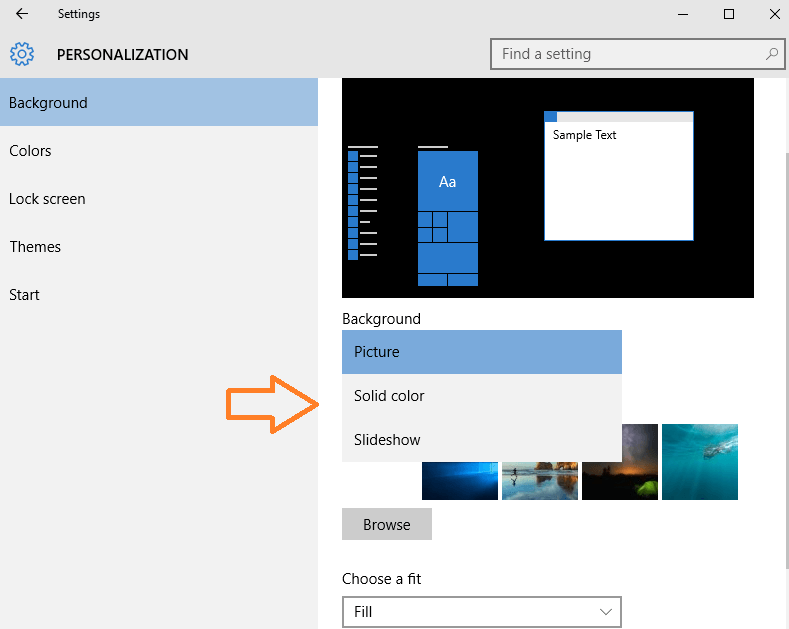Windows 10 fondo de escritorio tiene una configuración que puede usar para cambiar automáticamente los fondos de escritorio cada n minutos o segundos. Ahora, ya no cambia el fondo de pantalla del escritorio cada vez que se aburre. Simplemente siga los pasos que se indican a continuación para recuperar la función de reproducción aleatoria en Windows 10.
Cómo habilitar la reproducción aleatoria automática del fondo de escritorio de Windows 10 cada n segundos
1. Haga clic en el botón de inicio y luego en el icono en forma de engranaje para abrir ajustes.

2. Ahora, haga clic en Personalización.

3. Haga clic en Fondo en el menú de la izquierda.
4. En el lado derecho, seleccione diapositivas desde el menú desplegable en Fondo
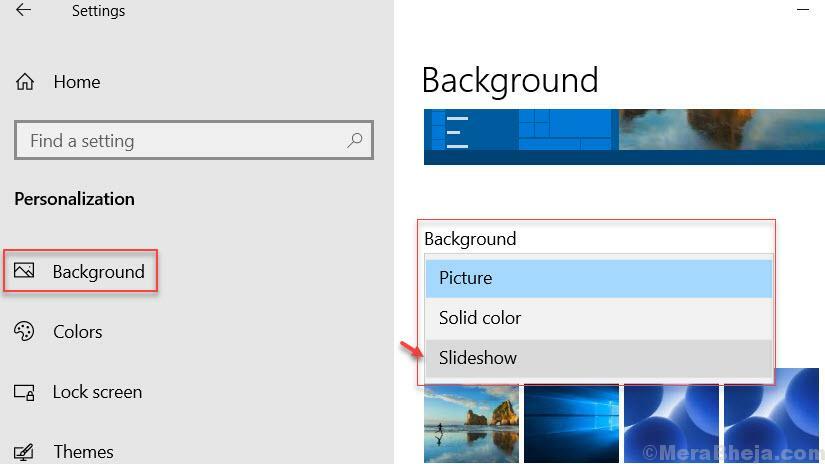
5. Haga clic en navegar elegir imágenes para diapositivas.

6. Ahora, busque cualquier carpeta de imágenes en particular, con la que desea mostrar la presentación de diapositivas en el escritorio.
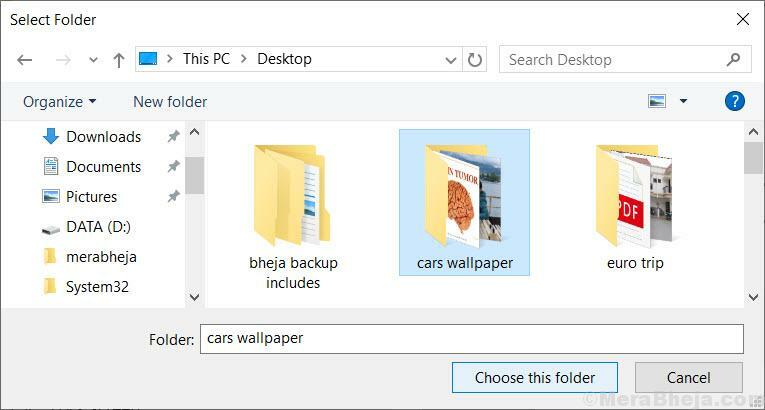
7. Colocar hora para mezclar el papel tapiz del escritorio, eligiendo el intervalo preferido de cambiar fotos cada sección. Puede configurar el tiempo de 1 minuto a 1 día.
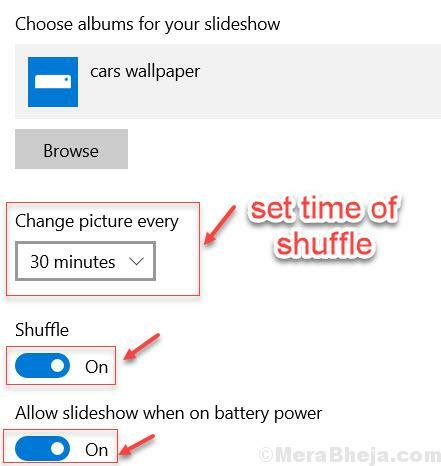
8. Además, active la reproducción aleatoria y active la opción que dice Permitir presentación de diapositivas cuando esté funcionando con batería.
Personalización que puedes hacer
- Puede marcar y desmarcar los fondos de escritorio predeterminados proporcionados por microsoft.
- Puede buscar y seleccionar una carpeta de imágenes en particular en su PC para buscar todas las imágenes aquí y configurarlas como fondos de escritorio cambiantes.
- Puede activar o desactivar la función de reproducción aleatoria aquí
- Puede cambiar el tiempo después del cual cambia la imagen. Puede establecer el intervalo en tan solo 10 segundos.
Descargar nuevos fondos de pantalla de Windows 10
El repositorio de temas oficial de Microsoft tiene algunos fondos de pantalla geniales. Puede navegar y descargar miles de temas del sitio.
Descargar más fondos de pantalla de Microsoft Windows
¿Dónde se descargan los fondos de pantalla en Windows 10?
Los fondos de pantalla se encuentran en la siguiente ruta: C: \ Windows \ Web
Hay dos carpetas visibles, a saber Pantalla y antecedentes
En la carpeta de pantalla se encuentran los fondos de pantalla de bloqueo. En la carpeta Fondo se guardan los fondos de pantalla para cambiar fondos. Ahora, descargue y guarde los fondos de pantalla descargados en Fondo carpeta. Si tiene intenciones de cambiar la pantalla de bloqueo, simplemente colóquelo en la carpeta de bloqueo.
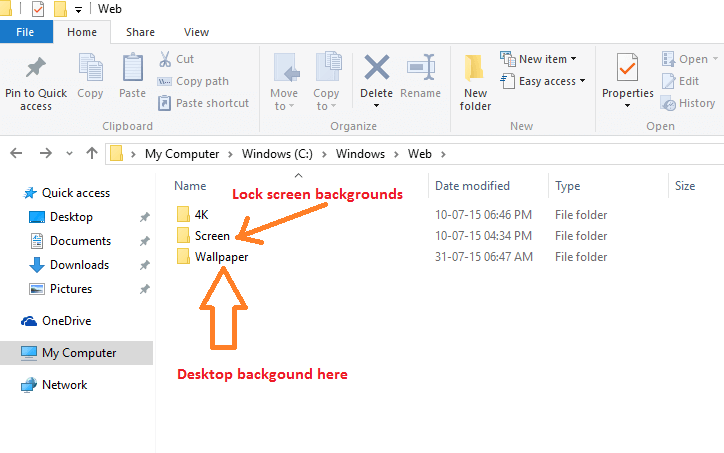
Nota - También puede personalizar las preferencias de fondo siguiendo los pasos a continuación.
Paso 1 - Prensa tecla de windows + i para abrir sistemas
Paso 2 - Haga clic en Personalización de la lista de opciones
Paso 3 - También puede personalizar el fondo de pantalla de su escritorio de Windows 10 aquí mediante las siguientes opciones
- Puede elegir Imagen o color sólido como fondo de escritorio aquí.
- Puede navegar para poner su álbum personal como una galería para cambiar fondos
- Puede elegir su imagen como relleno, estiramiento, centro o mosaicos aquí eligiendo la opción a través del cuadro desplegable.